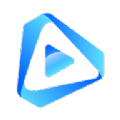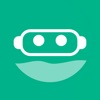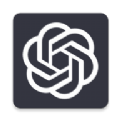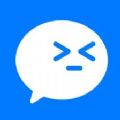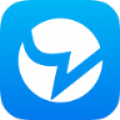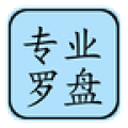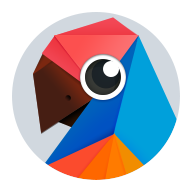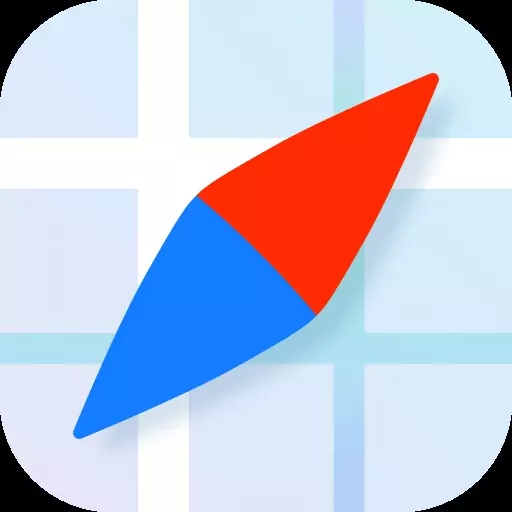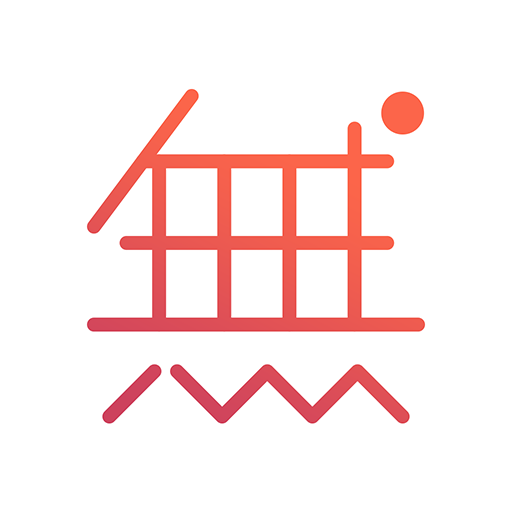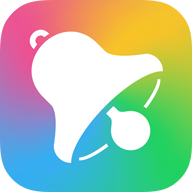-
focusky免费版下载
- 版本:v4.0.603
- 类别:媒体影音
- 大小:322.68MB
- 时间:2023-02-26
软件介绍
- 1
【软件特色】
【3D缩放平移展示模式】
快速制作3D PPT 精彩效果耳目一新
【海量模板和素材】
简单易上手 内置上千套模板应有尽有
【多种格式输出】
EXE/H5/网页/视频等各种格式输出
【永久免费使用】
免费注册并登录即可永久免费使用
【功能介绍】
快速简单的操作体验:Focusky比PPT还要简单,所有操作即点即得,在漫无边界的画布上,拖拽移动也非常方便,大部分人可以在1小时内学会基本操作。
软件自带精美的模板:Focusky提供许多精美的模板,替换成自己的内容就可以用了,可以快速的制作出好看的多媒体幻灯片。
3D演示特效打破常规:传统PPT只是一张接一张播放,而Focusky打破常规,模仿视频的转场特效,加入生动的3D镜头缩放、旋转和平移特效,像一部3D动画电影,给听众视觉带来强烈冲击力。
思维导图式的体验:自由路径编辑功能让您轻易创建出思维导图风格的幻灯片演示文稿,以逻辑思维组织路线,引导听众跟随您的思维去发现、思考。
多语言支持:Focusky完美支持中文,除此以外还支持输入其他语言,如英语、日语、韩语、法语、阿拉伯语等。
多种输出格式:Focusky支持多种输出格式,如HTML网页版、*.EXE、视频等,可以上传网站空间在线浏览,或者在Windows和苹果电脑上本地离线浏览。
【使用方法】
编辑插入数理化公式
从focusky2.5.0版本开始,就有了编辑插入公式的功能。教程请看下面:
1. 点击工具栏上的“插入”-》 公式,这时就会弹出公式编辑器。
2. 在弹出的公式编辑器里,就可以随心所欲的编辑公式啦(如下图2)!编辑完成后,点击“确定”,这时就把公式插入到幻灯片里了
focusky如何多选?
如果是想一次性框选,可以按住shift键不要放,然后按住鼠标左键拖动鼠标就可以框选了。如果不太好操作,就先滚动鼠标滚轮缩小一些,然后再操作,这样就好操作些了。
也可以按住shift键,然后一个接一个的点击选中想要选择的物体。
如何在focusky演示文稿中添加声音播放器?
在focusky演示文稿中添加声音播放器非常便捷,有以下两种方法:
方法一:单击“音乐”快捷键按钮,即马上会出现播放器图标 。
方法二:单击插入按钮,在下拉栏中选择“音乐”,即马上会出现播放器图标。
【常见问题】
问:如何使插入的视频自动播放?
在Focusky软件里,不仅可以嵌入本地视频,还可以设置视频自动播放或点击播放。
问:使用语音合成功能时出现错误提示
在使用语音合成功能时出现错误提示,如:Error#120105:通信IO错误,Error#10108:无效的句柄,这是科大讯飞网服务器拥挤故障导致的。
问:修改密码
如果遇到登录不了软件的情况,可尝试修改密码,注意密码不要含特殊符号。
问:focusky怎么转换为ppt格式?
1、打开focusky软件然后新建一个工程,使用focusky软件创建好的幻灯片以后点击右上角的输出选项
2、选择输出成PDF然后保存,focusky导出pdf格式文件成功以后我们就可以打开了,接下来将pdf文件转换成ppt格式文件就可以了。
问:focusky怎么做字幕?
1、打开任意工程文件,单击帧右侧的“添加声音跟字幕”按钮,进入录音模式编辑界面
2、为镜头添加声音和字幕
1)添加录音:开始录音-停止录音-选项-设置音量-保存
2)添加配音:导入-选择配音-打开-选项-调节音量-保存
3)添加字幕:新增字幕-添加字幕-完成-选项-自定义字幕效果
4)拖动字幕条设置字幕显示时长-预览声音和字幕添加效果-退出录音模式
【更新日志】
新增
1.ppt转换fs工程功能升级,现在改为联网转换,兼容性与准确率大大提升
2.新增单页计时功能
3.添加一系列文字动画
4.增加角色动画:停止角色动作
修复
1.修复幻灯片的缩略图位置不正确的问题
2.修复新建动画 undo无效的问题
3.修复3D背景编辑时,按鼠标右键会出现可以插入文本等有冲突的功能的问题
4.修复转场动画中,矩形旋转扩散效果显示不是正确的问题
5.修复点击预览后,会立即播放该路径中第一个动画的问题
6.修复用图片创建工程:弹框中的按钮重叠在一起的问题
7.优化:安装包瘦身,体积为原来一半
8.优化:现在可以取消添加文本、超链接的鼠标状态
相关下载
相关文章
更多+应用排行榜
- 最新排行
- 最热排行
- 评分最高